固定资产操作手册完整版样本
用友NC57操作手册固定资产
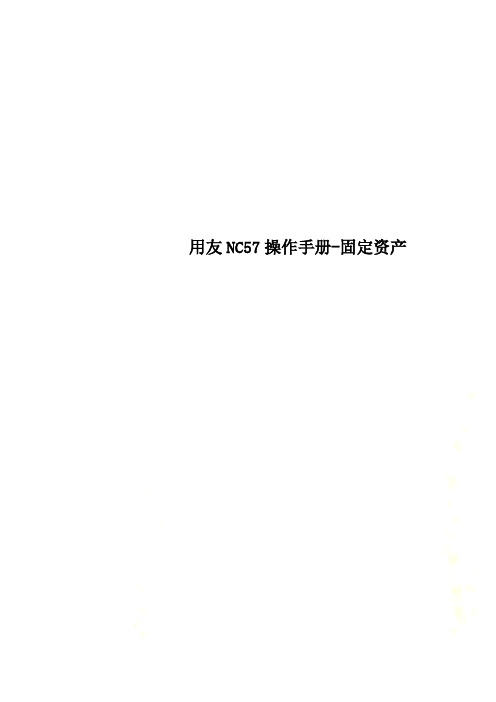
用友NC57操作手册-固定资产用友NC57固定资产系统操作手册----------------------------------------------------------------------------------------------------文档控制修改记录日期作者版本修改参考号备注2011-11-20 鞠德慧V1.02011-11-24 鞠德慧V2.0审阅人姓名职位审阅签字备注存档拷贝地点备注号目录固定资产系统操作应用 (5)1.录入原始卡片操作 (5)1.1录入原始卡片 (6)1.2卡片管理 (10)2.新增固定资产操作 (12)2.1录入新增固定资产审批单(临时入库单) (13)2.2录入新增的固定资产卡片 (13)3.资产维护操作 (15)3.1卡片项目变动的操作 (15)3.2变动单管理 (17)3.3资产评估 (18)3.4资产减值 (19)3.5资产拆分 (21)3.6资产合并 (22)4.资产调拨操作 (23)4.1资产调出的操作 (24)4.2资产调入的操作 (25)5.资产减少(到期报废、对外出售等)的操作 (26)6.资产盘点管理 (28)6.1资产盘点 (28)6.2盘盈资产 (29)6.3盘点差异调整 (30)7.折旧与摊销的操作 (31)8.固定资产业务会计凭证处理 (32)9.结账的操作 (32)10.账簿管理 (33)固定资产系统操作应用固定资产的操作分为两部分:期初设置和日常业务。
期初设置包括参数设置和录入原始卡片,其中参数设置由集团统一设置,原始卡片由公司的资产管理员录入。
1.录入原始卡片操作卡片样式我们使用的是通用模板(单主币),格式如图所示1.1录入原始卡片(注意:该菜单只在初次录入历史数据时使用,以后新增固定资产要在“新增资产”菜单中去操作)第一步:双击菜单项,打开原始卡片录入界面,如下图示:第二步:单击按钮[选择类别],进入固定资产类别参照选择界面,选择所需的类别后再单击按钮[确定],第三步:选择类别后,系统会根据所选的资产类别显示对应的卡片样式。
金蝶EAS固定资产操作手册

金蝶EAS固定资产操作手册第5章固定资产核算固定资产、抵债资产、无形资产等资产类别5.1 基础设置本模块为基础设置,主要内容有各种固定资产基础资料的定义操作说明。
基础设置是指固定资产业务的背景资料及业务政策设置。
本章主要讲述了金蝶EAS固定资产系统在初始化前的基础资料如何进行设置。
固定资产系统的基础设置是金蝶EAS固定资产业务进行业务操作的第一步,所以设置尤为重要。
在进行初始卡片录入之前,必须定义固定资产业务所需的若干基础资料,才能进行下一步操作。
从金蝶EAS的主界面,选择〖资产管理〗->〖固定资产〗->〖基础设置〗。
如下图所示:该模块用于设置系统基础数据。
包括固定资产类别、使用状态、变动方式、经济用途、折旧方法、折旧政策、减值政策、模拟折旧方案、评估方法、评估方案、租赁类型、自定义统计类别、卡片项目默认值。
系统提供初始化数据引入模板,当存在大量初始化数据时,只需将初始化数据按照规定的格式录入到模板上,通过初始化数据引入功能,快速,准确地完成初始化数据的输入步骤,从而为完成初始化工作奠定良好的基础。
5.101变动方式固定资产变动方式是固定资产在进行新增、变更、清理、调拨、盘点等业务时,需要定义的资产变动的业务原因。
变动方式定义主要包括变动方式的新增,修改,删除等功能。
如下图所示:新增从金蝶EAS的主界面,选择〖资产管理〗->〖固定资产〗->〖基础设置〗->〖变动方式〗,选中某个节点,点击〖新增〗按钮,如下图所示:界面属性列表说明:如果变动方式是集团定义的,则可以在界面上单击【】按钮引入上级定义好的数据。
如下图所示:用户选择需要引入的数据单击选择列前的选择框选中所需数据,再单击【】或者【】引入数据。
如果用户需要引入所有数据则可以单击【】,快速选择所有数据然后再引入。
被引入的数据行显示绿色底纹,表明数据引入成功。
用户也可以使用【】或者【】选择项查询引入数据情况。
引入所需数据后退出该界面,在变动方式界面中会显示您所有的变动方式数据。
用友U8固定资产操作手册

U8固定资产操作手册一、固定资产系统操作流程二、账套初始化首次使用固定资产系统时,系统自动提示是否进行账套初始化。
选择【是】,打开“初始化建账向导”界面,根据本单位实际情况进行相应参数设置:初始化账套向导(一)在约定及说明界面中显示固定资产账套的基本信息,并提示系统进行资产管理的基本原则。
初始化账套向导(二)在启用月份界面中可以查看本账套固定资产开始使用年月,但此处不能修改。
启用时间确定后,在该日期前的所有已使用固定资产作为期初数据,从启用月份开始计提折旧。
在折旧信息界面,如果选中本账套不提折旧,则账套内与折旧有关的所有功能均不能操作,该设置在初始化完成后不能修改。
初始化账套向导(四)在编码方式界面,资产类别编码方式设定以后,一旦某一级设置了类别,则该级的长度不能修改;固定资产编码方式一经确定为自动编码,则自动编码方式在初始化完成后不得修改。
只有存在对应的总账系统的情况下才可操作此界面,即采用了集成应用模式,则此处可设置是否与总账系统资产与折旧科目的余额进行对账。
初始化账套向导(六)该界面是系统给出的汇总报告,确认没有问题,单击【完成】,结束固定资产初始化向导。
录入原始卡片注意:将固定资产系统启用月份之前已经开始使用的资产全部录入到原始卡片中,固定资产系统启用的当月新增资产不在此处录入;一张卡片只能对应一种固定资产。
二、固定资产日常业务处理1、资产增加企业会购进或通过其他方式增加企业资产,资产增加也是一种新卡片的录入,与原始卡片录入方法相同。
注意:①开始使用日期:≥建账日期②累计折旧:新增资产当月不提折旧2、资产减少资产在使用过程中,会由于各种原因(如毁损、出售、盘亏等)退出企业,此时要估资产减少处理。
本系统提供资产批量减少操作。
注意:①当月减少资产必须计提折旧后才可减少②已减少资产不能立即删除,要根据选项中可删除时限来确定何时删除。
3、资产变动资产在使用过程中,可能会调整卡片上的某些项目,这种变动要求留下原始凭证,制作的原始凭证称为“变动单”。
用友固定资产操作手册
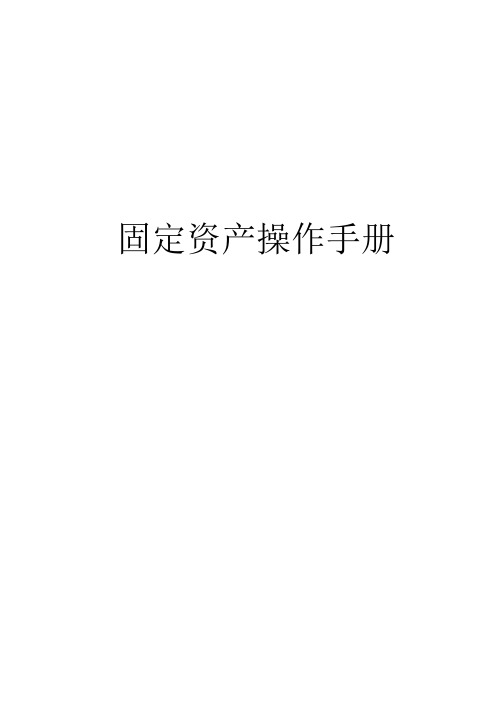
固定资产操作手册UFIDA固定资产【固定资产】财务会计——固定资产——设置——选项——编辑(设置相应的信息:基本信息、折旧信息、与账务系统接口、编码方式等)一、选项1.折旧信息(我们最常使用的是平均年限法(二))2.与账务系统接口(注:需要填入相应的科目,方便与总账对账)3.编码方式(我们一般选择自动编码,也可选择手动,编码长度默认5位数,可自由设置)二、部门对应折旧科目(在设置部门折旧的时候,需要先点击一下工具栏上的【修改】,再选择相对应的折旧科目)三、资产类别(资产类别通常分为:房屋及建筑物、机械设备、运输工具、办公用品、电子设备)通用样式注意:1.当月新增资产当月不提折旧 2.当月减少资产当月照提折旧UFIDA固定资产四、卡片1.录入原始卡片(原始卡片就相当于是我们固定资产的期初余额)如何删除卡片:【卡片管理】进入之后,选择日期,将其对勾去掉,点击确定(如果卡片生成的凭证已审核已记账,需要反记账反审核才能进行此操作)选择你要删除的凭证,点击上方的删除按钮即可弹出对话框,点击“是“即可,删除后,不可恢复2.资产增加与原始卡片录入基本一样,唯一区别是日期资产减少与资产增加做法一样3.变动单——资产原值增加/减少其原值增加的凭证相对应设置的科目是:借:固定资产贷:公允价值变动损益其原值减少的凭证相对应设置的科目是:借:公允价值变动损益贷:固定资产固定资产转入清理,当确认其收入,结转相应收入费用成本凭证中相应科目设置为:借:固定资产清理借:固定资产清理贷:固定资产贷:库存现金借:库存现金贷:固定资产清理资产增加/减少与原值增加/减少,在做完卡片之后,需要在【处理】——【批量制单】里面进行制作凭证,将数据传递到总账。
当点击全选之后,后方单元格会出现“Y“然后点击制单设置,填入相应的会计科目,点击上方的凭证按钮然后会出现填制凭证的界面,点击保存,出现已生成字样,将凭证审核记账即可4.计提本月折旧(行政事业单位总不提折旧)计提本月折旧,同样需要在【处理】——【批量制单】里进行生成凭证。
固定资产操作手册.
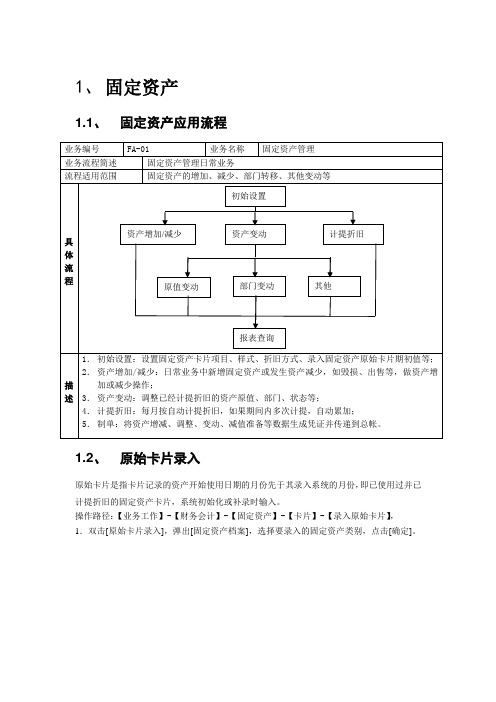
1、固定资产1.1、固定资产应用流程1.2、原始卡片录入原始卡片是指卡片记录的资产开始使用日期的月份先于其录入系统的月份,即已使用过并已计提折旧的固定资产卡片,系统初始化或补录时输入。
操作路径:【业务工作】-【财务会计】-【固定资产】-【卡片】-【录入原始卡片】,1.双击[原始卡片录入],弹出[固定资产档案],选择要录入的固定资产类别,点击[确定]。
2.进入固定资产卡片空白录入界面。
3.按业务录入固定资产卡片并保存。
1.3、资产增加"资产增加"即新增加固定资产卡片,在系统日常使用过程中,可能会购进或通过其他方式增加企业资产,该部分资产通过"资产增加"操作录入系统。
当固定资产开始使用日期的会计期间=录入会计期间时,才能通过"资产增加"录入。
操作路径:【业务工作】-【财务会计】-【固定资产】-【卡片】-【资产增加】,1.双击[资产增加],弹出[固定资产档案],选择要录入的固定资产类别,点击[确定]。
2.进入固定资产卡片空白录入界面,在录入界面按业务录入固定资产卡片。
资产在使用过程中,总会由于各种原因,如毁损、出售、盘亏等,退出企业,该部分操作做"资产减少"。
操作路径:【业务工作】-【财务会计】-【固定资产】-【资产处置】-【资产减少】,1.双击[资产减少]进入资产减少操作窗口,在卡片编号选项中,可以选择原有的固定资产卡片档案,选择要做资产减少的卡片。
2.点击[增加]按钮,选择减少方式,点击[确定]按钮。
1.5、资产变动资产在使用过程中,发生资产重新估价、增加补充设备或改良设备、根据实际价值调整原来的暂估价值、原记固定资产价值有误等等业务时,可以做对应的资产变动来实现:操作路径:【业务工作】-【财务会计】-【固定资产】-【变动单】,下面以原值增加为例进行操作说明:1.双击[原值增加],出现固定资产变动单,在单中录入增加金额,变动原因等内容,点击[保存]按钮即可。
SAP内部订单、在建工程、固定资产全程操作手册
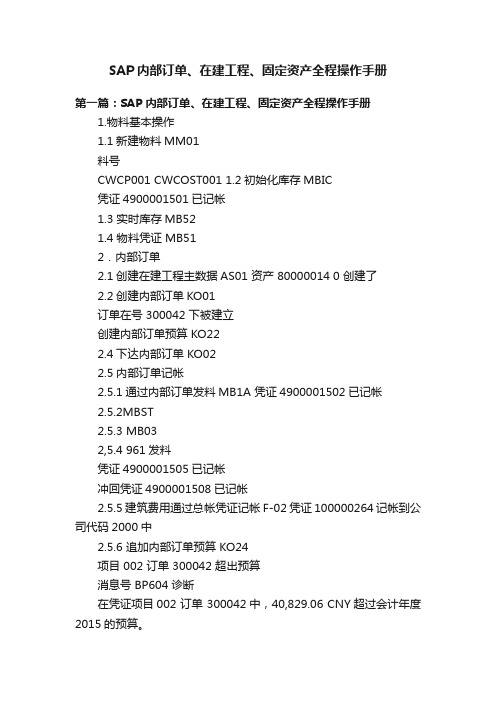
SAP内部订单、在建工程、固定资产全程操作手册第一篇:SAP内部订单、在建工程、固定资产全程操作手册1.物料基本操作1.1新建物料MM01料号CWCP001 CWCOST001 1.2初始化库存MBIC凭证4900001501已记帐1.3 实时库存MB521.4 物料凭证 MB512.内部订单2.1创建在建工程主数据AS01 资产 80000014 0 创建了2.2创建内部订单KO01订单在号 300042 下被建立创建内部订单预算 KO222.4下达内部订单 KO022.5内部订单记帐2.5.1通过内部订单发料MB1A 凭证4900001502已记帐2.5.2MBST2.5.3 MB032,5.4 961发料凭证4900001505已记帐冲回凭证4900001508已记帐2.5.5建筑费用通过总帐凭证记帐F-02 凭证 100000264 记帐到公司代码2000中2.5.6 追加内部订单预算 KO24项目 002 订单 300042 超出预算消息号 BP604 诊断在凭证项目002 订单 300042中,40,829.06 CNY超过会计年度2015的预算。
KO22KO242.5.7减少内部订单预算 KO26KO262.5.8再发料MB1A 凭证4900001509已记帐消息号 M7060 诊断已经保存凭证4900001509并存储在数据库里。
2.5.9内部订单 2993报表2.5.10内部订单结算 KO882.5.11查看订单成本分析KO03 3点击上图的“成本分析”之后,如下从上图中,就可以看到该订单的归集和结转情况,换句话说,可以看到该基建项目建设过程中费用归集情况。
3.在建工程资本化流程3.1 创建固定资产主数据 AS01 资产 30100061 0 创建了3.2进行在建工程转固操作AIAB在上图中,选中行项目,然后点击“输入”按钮,按照比例,将在建工程转到固定资产上。
如果刚刚输入的结算规则,维护错了,那么我们可以选中该条记录,然后点击“分离”按钮,将刚刚维护好的结算规则删除掉,在重新点击“输入”进行重新输入。
固定资产操作手册-ok
盛鑫矿投ERP管理信息系统固定资产业务操作手册文档作者:创建日期:确认日期:控制编码: SBT_UG_GL_010当前版本: 1.0文档控制更改记录查阅分发编写说明最终用户培训手册的每一章将按总帐业务中涉及的基本操作类型来展开,包括以下两个方面:∙操作说明:简要叙述操作的背景、用途、注意点等。
∙操作过程:简要叙述操作的步骤。
使用对象最终用户培训手册适应于财务部门固定资产核算人员以及其他需使用本系统相关功能的人员。
参考文档目录盛鑫矿投ERP管理信息系统 (1)固定资产业务操作手册 (1)文档控制 (2)编写说明 (3)使用对象 (3)参考文档 (3)目录 (4)第一章初始化 (5)1 录入原始卡片 (5)1.1 直接录入原始卡片 (5)1.2 导入资产原始卡片 (7)1.3 导入资产原始卡片 (7)第二章资产增加 (9)1 直接新增 (9)2 盘盈增加 (10)第三章资产变动 (12)1 资产变动 (12)1.1 普通资产变动 (12)2 资产拆分、合并 (13)2.1 资产拆分 (13)2.2 资产合并 (14)3 资产卡片管理 (14)3.1 卡片管理 (14)3.2 变动单管理 (15)第四章月末盘点 (17)1 盘点管理 (17)1.1 资产盘点 (17)2 盘点结果处理 (18)2.1 资产盘盈 (18)2.2 资产减少 (19)2.3 盘点差异调整 (20)第五章期末处理 (22)1 折旧计提 (22)2凭证生成 (22)3结账 (24)第一章初始化1 录入原始卡片适用期初原始卡片录入。
1.1 直接录入原始卡片1、在主菜单中单击【财务会计】-【固定资产】-【录入原始卡片】2、输入各项目的值,蓝字项目为必录项,分别单击【模拟折旧】、【模拟累计折旧】计算出月折旧额和累计折旧额,确认无误后【保存】。
注:原始卡片为系统启用期间之前的资产卡片,因此开始使用日期必须在启用月份之前的日期3、对保存成功的原始卡片单击【修改】、【删除】可进行对应操作。
[实用参考]固定资产操作手册
嘉汉板业商贸有限公司EAS项目固定资产操作手册嘉汉板业商贸有限公司金蝶软件(中国)有限公司二〇〇八年十一月目录一、系统登陆 (3)1.1、登陆操作步骤与路径 (3)a.登陆进入 (3)b.修改密码: (3)二、参数及基础设置 (4)2.1、系统平台参数设置 (5)2.2、系统状态控制 (6)2.3、编码规则和单据转换 (6)三、总体流程 (8)3.1、金蝶EAS固定资产管理系统的主要功能: (8)3.2、本系统的特色功能: (9)3.3、业务流程: (9)四、基础资料 (11)4.1、设置固定资产类别 (11)4.2、其他基础数据 (12)五、固定资产初始化 (14)六、日常业务处理 (19)6.1、固定资产新增 (19)6.2、其他业务处理 (24)6.3、计提折旧 (24)七、期末处理 (26)一、系统登陆1.1、登陆操作步骤与路径a.登陆进入打开金蝶EAS客户端,此时会弹出如下的登陆界面:说明:1、登陆界面中,数据中心选择:JH。
2、适用登陆的用户名账号为本人实名。
3、系统默认的密码为空,直接点击登录进入EAS系统b.修改密码:成功进入EAS界面后,需要进行的第一件操作就是修改个人登录密码。
修改密码的路径为:系统(界面左上角)/修改密码,如下图:进入到修改密码的界面(下图)后进行密码修改操作,旧密码为空。
修改完密码后,用户下次登录时需要则可以用新密码进行登录。
二、参数及基础设置说明:此部分由系统管理员统一维护2.1、系统平台参数设置操作路径:\系统平台\系统配置\进入“参数设置”页签\在左边页签中选择财务会计\资产管理\固定资产,进行修改指定参数操作。
说明:集团控制参数全集团统一,只有在嘉汉集团组织下进行修改非集团控制参数必须选定到具体的组织单元进行该组织的参数修改2.2、系统状态控制系统状态控制是整个EAS系统中业务系统使用的开关,不在系统状态控制设置启用期间和当前期间,业务系统是无法进行初始化的。
NC固定资产操作手册
固定资产操作说明目录业务操作流程图参数设置选项中包括了账套初始化中需要设置的参数和其他一些账套在运行顶用的一些参数或判定,选项内容分为可修改部份和不可修改部份。
注:折旧分派汇总周期单位为月操作界面单击【财务会计】--单击【固定资产】--双击【参数设置】以后在右边界面设定相应参数,以后点击【保留】会显现如下界面,点击确信原始卡片录入本系统原始卡片指卡片所记录的资产的开始使历时刻早于其录入系统的月份。
以最小未结账月登陆进入“固定资产—录入原始卡片”节点选择资产类别选择附属卡片输入主卡片的卡片项目保存主卡片修改—增加—输入内容保存附属卡片定位一张原始卡片复制原始卡片操作界面注意:录入原始卡片与新增资产卡片录入的界面是一样的,相关于系统来讲,都属于资产增加单击【固定资产】-双击【录入原始卡片】进入原始卡片录入界面,单击【选择类别】按钮,系统将弹出资产类别编码名称参照窗口,选定资产类别单击【确信】后,依照选定资产类别设置的卡片样式将显示卡片界面,处于编辑状态,除缺省的内容外,其他各项空白,输入各项目的值后,单击【保留】按钮,将新增内容保留,进入阅读状态,单击【增加】按钮,能够新增相同类别的下一张卡片,单击【选择类别】按钮,能够从头选择类别新增其他类别的卡片;单击【取消】按钮,将不保留新增内容,进入阅读状态。
(2)如何修改原始卡片单击【定位】按钮或翻页按钮在界面选择需要修改的原始卡片后,单击【修改】按钮,能够对该原始卡片的项目执行修改操作。
当觉察卡片有录入错误,或资产在利用进程中有必要修改卡片的一些内容,可通过卡片修改功能实现,那个地址所说的修改是无痕迹修改,无痕迹修改在变更清单和查看历史状态时不表现,也即无痕迹修改前的内容在任何查看状态都不能再看到。
原值、利用部门、治理部门、折旧承担部门、利用状况、累计折旧、净残值(率)、折旧方式、利用年限、资产类别等项目在做过一次月末结账后,只能通过资产变更,不能通过卡片修改功能改变。
固定资产操作手册
固定资产操作手册本课程的教学目的学完本课程之后,您能够做好以下事情:●熟练操作固定资产系统模块应用操作流程●了解固定资产模块与其它各模块的区别和联系●了解固定资产模块操作的注意事项及重点,难点●灵活运用固定资产完成日常业务一、固定资产基础设置⏹固定资产管理系统启用前的参数设置⏹可以设置系统的启用期间,及是否与总账系统关联在软件中依次点击:【系统设置】【系统设置】【固定资产管理】【系统参数】如下图所示.二、固定资产新增处理依次点击【财务会计】【固定资产管理】【业务处理】【新增卡片】,如下图所示:双击打开后如下图:依次填入空格内容.(带*号为必填)⏹通过固定资产类别的设置,用户可自定义分类规则,帮助其归类整理大量的固定资产数据。
⏹⏹⏹变动方式指固定资产发生新增、变动或减少的方式,与记账相关。
⏹使用状况是指固定资产当前的使用情况,使用状态将可能决定固定资产是否计提折旧⏹折旧方法定义用于实现系统自动计提折旧,系统根据会计准则和会计学原理,预设了多种折旧法,同时支持自定义折旧方法。
(用户在这里一般设置为第一种平均年限法).⏹参数设置和基础资料都确认完成之后,可以开展已有固定资产的新增卡片录入➢“基本信息”部分的数据主要记录固定资产静态的基础属性,反映出固定资产从哪里来,何时入账,在哪里、作何用等情况注: 1.数据录入过程中,对于必录的数据项目如果没有录入数据,系统会给予提示,并不允许保存,如果此时暂无资料,可以先暂时保存卡片,单击【暂存】即可。
2.由于暂存的卡片资料不全,因此不能在【卡片管理】中查询到,可在下次新增卡片时,在“卡片及变动-新增”界面中单击【暂存记录】,从“暂存记录表”中选择暂存的卡片记录后单击【确定】,系统将会把上次的数据恢复到当前新增界面中,用户可以接着把卡片资料录入完;数据录入完成并检查无误后,单击【保存】,即可完成卡片的录入;3.如果需要继续录入新卡片,可以单击【新增】,系统将刷新当前界面,用户即可开始下一张卡片的录入;卡片录入的操作都完成后,可以单击【确定】,退出卡片录入界面,进入“卡片管理”序时簿中,就可查看到刚才录入的卡片数据。
- 1、下载文档前请自行甄别文档内容的完整性,平台不提供额外的编辑、内容补充、找答案等附加服务。
- 2、"仅部分预览"的文档,不可在线预览部分如存在完整性等问题,可反馈申请退款(可完整预览的文档不适用该条件!)。
- 3、如文档侵犯您的权益,请联系客服反馈,我们会尽快为您处理(人工客服工作时间:9:00-18:30)。
中棉财务信息化
用友NC系统操作手册
------固定资产
1固定资产
1.1 固定资产基本档案
资产类别: 由各公司根据自己固定资产情况制定, 最好和上级单位资产类别一致, 在增加卡片时选择对应的资产类别。
1.2 录入原始卡片
录入原始卡片节点只有在系统启用时操作, 启用后新增固定资产在资产增加节点进行操作。
功能节点: 财务会计-固定资产-录入原始卡片
操作步骤:
1.双击【录入原始卡片】节点, 打开原始卡片录入界面。
2.点击『选择类别』按钮选择要录入卡片的所属类别, 点击『确定』。
3.录入原始卡片的资产名称、使用状况、增加方式、管理部门、使用部门、开始使用日期、原币原值、本币原值、
累计折旧等信息。
4.核对当前录入无误后点击『保存』按钮, 原始卡片录入完毕。
1.3 资产增加
公司账套启用后新增的固定资产都要经过资产增加节点录入。
功能节点: 财务会计-固定资产-新增资产-资产增加
操作步骤:
1.双击【资产增加】节点, 打开资产增加录入界面。
2.点击『选择类别』按钮选择新增资产所属类别, 点击『确定』。
3.录入新增卡片的资产名称、使用状况、增加方式、管理部门、使用部门、开始使用日期、原币原值、本币原值
等信息。
4.核对当前录入无误后点击『保存』按钮, 新增资产卡片录入完毕。
注: 固定资产增加必须在最小未结帐月( 也就是说固定资产模块上个月必须结帐这个月才能够新增固定资产) 。
1.4 卡片管理
卡片管理节点提供了对所有资产卡片进行查询的功能, 可按不同条件进行查询。
功能节点: 财务会计-固定资产-卡片管理
操作步骤:
1.双击【卡片管理】节点, 打开卡片管理界面。
2.点击『查询』按钮输入查询条件, 点击『确定』。
1.5 变动单管理
变动单管理提供了对资变动的查询功能。
功能节点: 财务会计-固定资产-变动单管理
操作步骤:
1.双击【变动单管理】节点, 打开卡片管理界面。
2.点击『查询』按钮输入查询条件, 点击『确定』。
1.6 资产维护
资产维护节点主要提供了资产变动的功能, 包括: 使用部门变动、管理部门变动、原值变动等。
功能节点: 财务会计-固定资产-资产维护-资产变动
操作步骤:
1.双击【资产变动】节点, 打开资产变动界面。
2.点击『选择模版』按钮, 选择要变动的项目, 点击『确定』。
